Die Serververwaltung kann für neue Benutzer eine Herausforderung darstellen. Zum Glück ist Ajenti gleich um die Ecke, um zu helfen. Ajenti ist ein webbasiertes Open-Source-Serververwaltungstool für Linux/Unix-Betriebssysteme, das die Serververwaltung müheloser macht.
In diesem Tutorial erfahren Sie, wie Sie das Ajenti Control Panel auf einem Linux-System installieren, um Ihre Server zu verwalten.
Lesen Sie weiter und gestalten Sie die Serververwaltung mit Ajenti zufriedenstellend!
Voraussetzungen
Dieses Tutorial wird eine praktische Demonstration sein. Um mitzumachen, stellen Sie sicher, dass Sie Folgendes eingerichtet haben:
- Ein Linux-Server – Dieses Tutorial verwendet die neueste Version von Ubuntu 22.04 (Jammy Jellyfish), aber Sie können auch andere Distributionen verwenden.
- Ein Nicht-Root-Benutzer mit sudo-Administratorrechten – Sie können einen Root-Benutzer oder einen Benutzer mit aktiviertem sudo verwenden.
- Ein Domänenname, der auf die Server-IP-Adresse verweist und aufgelöst wird – Dieses Tutorial verwendet die Domäne ajenti.example.io .
- Generierte SSL-Zertifikate zur Sicherung Ihrer Ajenti-Installation.
Installation von Ajenti auf Ubuntu
Ajenti Control Panel ist eine Webanwendung, die auf viele Arten installiert werden kann, über den Quellcode manuell oder über das von Ajenti bereitgestellte Installationsskript. Aber für dieses Tutorial werden Sie letzteres verwenden.
So installieren Sie Ajenti Control Panel über das Installationsskript:
1. Öffnen Sie Ihr Terminal und melden Sie sich mit SSH-Anmeldeinformationen bei Ihrem Server an.
2. Führen Sie als Nächstes den folgenden apt update-Befehl aus, um den Paketindex zu aktualisieren und zu aktualisieren.
sudo apt update
3. Führen Sie nun den folgenden Curl-Befehl aus, um das Ajenti-Installationsskript (install.sh) herunterzuladen ) in Ihr Arbeitsverzeichnis.
curl -O https://raw.githubusercontent.com/ajenti/ajenti/master/scripts/install.sh
4. Führen Sie nach dem Herunterladen jeden der folgenden Befehle aus, um das Skript zu erstellen (install.sh ) ausführbar (chmod +x) und führen Sie sie aus, um die Ajenti-Installation zu starten.
# Making the installer script executable
sudo chmod +x install.sh
# Running the Ajenti installer via the installer script
sudo ./install.shUnten können Sie sehen, dass das Installationsskript Folgendes ausführt:
- Erkennen Sie Ihre Linux-Distribution und installieren Sie Paketabhängigkeiten.
- Installieren Sie Ajenti über
pipBefehl.
- Starten und aktivieren Sie den ajenti-Dienst.
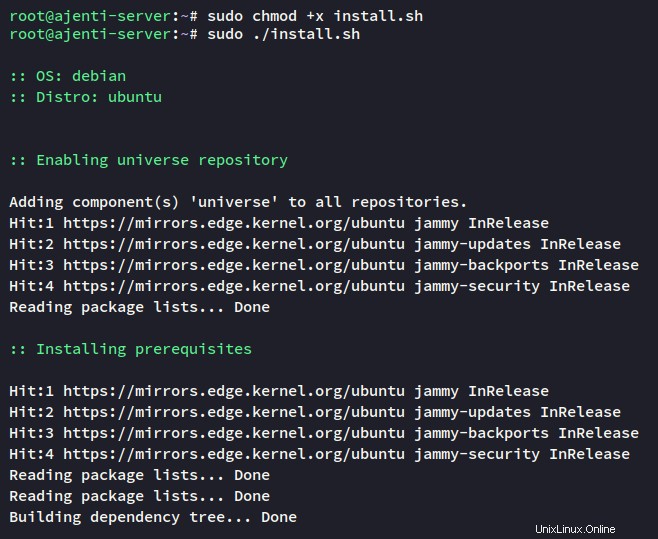
Sobald Ajenti installiert ist, sehen Sie, dass der Ajenti-Dienst aktiviert ist und auf dem Standard-TCP-Port 8000 ausgeführt wird.
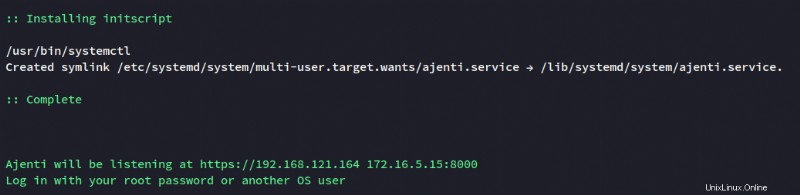
5. Führen Sie abschließend den folgenden systemctl-Befehl aus, um zu überprüfen, ob der ajenti-Dienst aktiviert ist, und überprüfen Sie den Dienststatus.
# Checking if the ajenti service is enabled
sudo systemctl is-enabled ajenti
# Checking the ajenti service status
sudo systemctl status ajentiSie können die Ausgabe sehen, dass der ajenti.service aktiviert ist (wird automatisch beim Systemstart ausgeführt) und den Status aktiv (wird ausgeführt) hat.
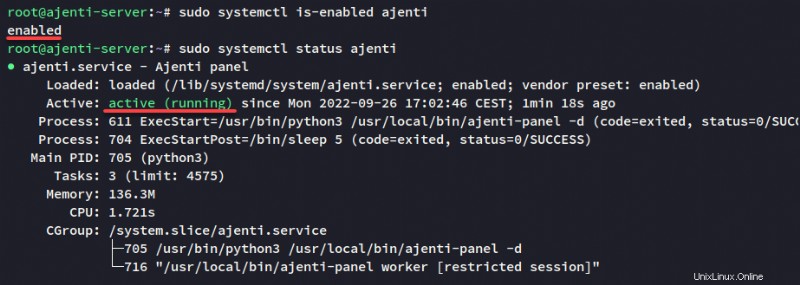
Konfigurieren von Ajenti für die Remote-Serververwaltung
Sie haben Ajenti jetzt installiert, müssen Ajenti jedoch noch konfigurieren, damit es für die Remote-Serververwaltung ordnungsgemäß funktioniert. Sie werden den bind einrichten Adresse von Ajenti, den Domänennamen und ändern Sie die Standard-SSL-Konfiguration.
Die Standardkonfiguration von Ajenti befindet sich in /etc/ajenti Verzeichnis und ist die config.yml Konfigurationsdatei.
Um Ajenti für die Serververwaltung zu konfigurieren, ändern Sie die ausgeführte IP-Adresse, deaktivieren SSL und ändern den Domänennamen:
1. Öffnen Sie die Ajenti-Konfigurationsdatei /etc/ajenti/config.yml mit Ihrem bevorzugten Editor.
2. Ändern Sie im Bind-Abschnitt den Hostwert in 127.0.0.1, damit Ajenti auf localhost oder 127.0.0.1 ausgeführt werden kann.
Schließen Sie die Datei jedoch noch nicht. In den folgenden Schritten ändern Sie weitere Werte in der Konfiguration.
bind:
host: 127.0.0.1
mode: tcp
port: 80003. Als nächstes ändern Sie den Namenswert mit Ihrem Domänennamen (ajenti.example.io).
name: ajenti.example.io4. Wechseln Sie zum Abschnitt ssl, ändern Sie die Option enable:true in enable:false, speichern Sie die Datei und beenden Sie den Editor.
Diese Konfiguration deaktiviert SSL auf Ajenti, das Sie im nächsten Schritt durch NGINX-Reverse-Proxy ersetzen werden.
ssl:
certificate: /etc/ajenti/ajenti.pem
client_auth:
certificates: []
enable: false
force: false
enable: false
force: false5. Führen Sie zuletzt den folgenden systemctl-Befehl aus, der keine Ausgabe liefert, aber den ajenti-Dienst neu startet und die Änderungen anwendet.
sudo systemctl restart ajentiAjenti mit NGINX Reverse Proxy ausführen
Das Hinzufügen von Sicherheit und Datenschutz schützt Einzelpersonen und gibt ihnen Authentifizierung, wenn sie Websites im Internet durchsuchen. Wie? Durch Einrichten eines Reverse-Proxy-Servers.
Für dieses Tutorial installieren Sie NGINX und richten einen Serverblock als Reverse-Proxy für Ajenti ein, der auf 127.0.0.1:8000 ausgeführt wird .
1. Führen Sie den folgenden apt install-Befehl aus, um NGINX zu installieren.
sudo apt install nginx -y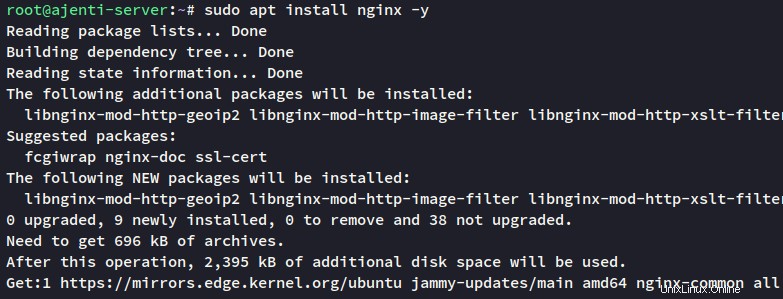
2. Erstellen Sie nach der Installation von NGINX eine neue Serverblockkonfiguration /etc/nginx/sites-available/ajenti mit Ihrem bevorzugten Editor.
3. Fügen Sie unten die NGINX-Serverblockkonfiguration hinzu.
Stellen Sie sicher, dass Sie den Domainnamen ajenti.example.io und den Pfad der SSL-Zertifikate mit Ihrem ändern, speichern Sie die Datei und schließen Sie den Editor.
server {
server_name ajenti.example.io;
listen 443 ssl;
ssl_certificate /etc/letsencrypt/live/ajenti.example.io/fullchain.pem;
ssl_certificate_key /etc/letsencrypt/live/ajenti.example.io/privkey.pem;
client_max_body_size 20m;
location / {
rewrite (/ajenti)$ / break;
rewrite /ajenti/(.*) /$1 break;
proxy_pass http://127.0.0.1:8000;
proxy_redirect / /ajenti/;
proxy_set_header Host $host;
proxy_set_header Origin http://$host;
proxy_set_header X-Real-IP $remote_addr;
proxy_set_header X-Forwarded-For $proxy_add_x_forwarded_for;
proxy_http_version 1.1;
proxy_set_header Upgrade $http_upgrade;
proxy_set_header Connection $http_connection;
}
}
server {
listen 80;
server_name ajenti.example.io;
if ($host = ajenti.example.io) {
return 301 https://$host$request_uri;
}
return 404;
}4. Führen Sie nun die folgenden Befehle aus, um den ajenti-Serverblock zu aktivieren und die NGINX-Konfiguration zu überprüfen, um sicherzustellen, dass Sie die richtigen Konfigurationen haben.
# Enabling server block and verifying configuration
sudo ln -s /etc/nginx/sites-available/ajenti /etc/nginx/sites-enabled/
sudo nginx -tSie sehen die folgende Ausgabe, wenn Sie die richtigen und richtigen NGINX-Konfigurationen haben.

5. Führen Sie den folgenden systemctl-Befehl aus, der keine Ausgabe liefert, aber den nginx-Dienst neu startet und neue Änderungen anwendet.
sudo systemctl restart nginx6. Öffnen Sie Ihren bevorzugten Webbrowser und rufen Sie den Domänennamen Ihrer Ajenti Control Panel-Installation auf (z. B. https://ajenti.example.io/ ). Wenn alles gut geht, lädt Ihr Browser die Ajenti-Anmeldeseite (Schritt sieben).
7. Geben Sie schließlich den Benutzernamen und das Passwort Ihres Servers ein und klicken Sie auf Anmelden. Dieses Beispiel verwendet den Root-Benutzer, um sich bei Ajenti anzumelden.
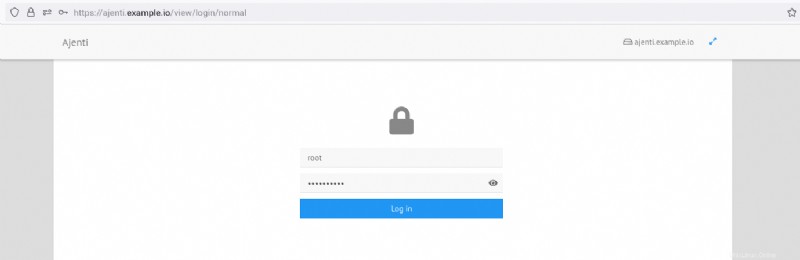
Wenn Ihr Benutzername und Ihr Passwort korrekt sind, leitet Ihr Browser wie unten gezeigt zum Ajenti Control Panel-Dashboard um.
Ajenti bietet eine schnelle und intuitive Web-Benutzeroberfläche, mit der Sie Server über einen Webbrowser verwalten können, ähnlich wie bei der Webmin-Serververwaltung. Ajenti (hauptsächlich in Python geschrieben) ist ein leistungsstarkes und leichtes Serververwaltungstool, das am besten in VPS (Virtual Private Server) oder dedizierten Servern verwendet wird.
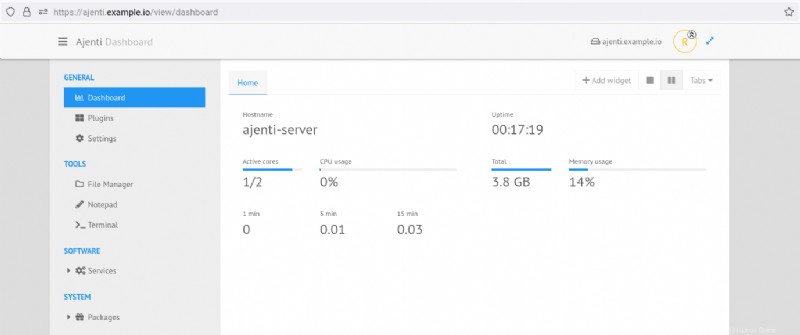
Erweiterung der Funktionalität von Ajenti mit Plugins
Ajenti läuft mit NGINX-Reverse-Proxy, was gut genug ist. Aber warum nicht das Potenzial von Ajenti maximieren? Ajenti verfügt über Plugins, die Sie installieren können, um die Funktionalität von Ajenti für die Serververwaltung zu erweitern.
So installieren Sie Ajenti-Plugins:
1. Klicken Sie im Ajenti-Dashboard unter dem Abschnitt ALLGEMEIN (linker Bereich) auf Plugins, und Sie sehen die verfügbaren Plugins auf Ajenti.
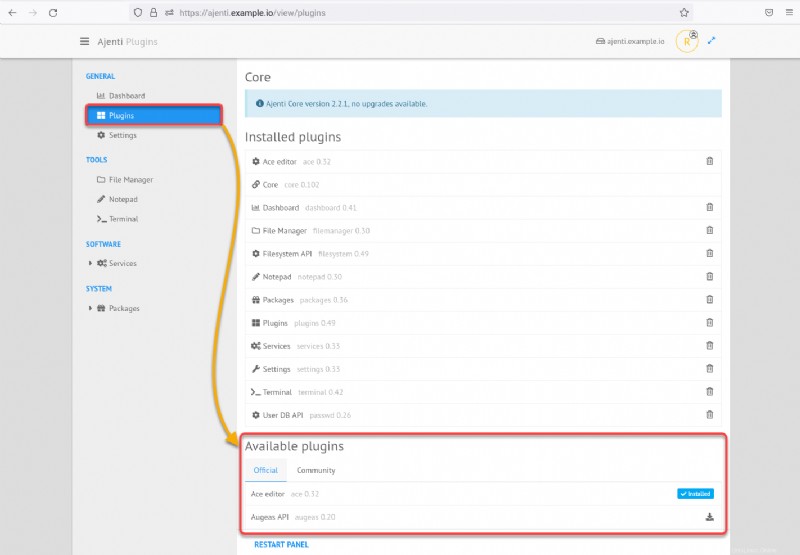
2. Klicken Sie wie unten gezeigt auf das Download-Symbol, um einige Ajenti-Plug-ins wie folgt zu installieren:
- Cron – für die Verwaltung von Cron unter Linux.
- Zertifikate prüfen – zur Überwachung Ihrer Zertifikate über das Ajenti Control Panel.
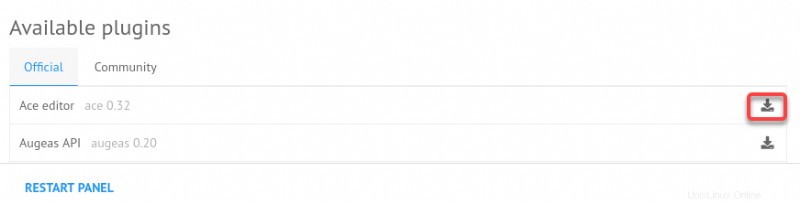
3. Klicken Sie nach der Installation der Zertifikate auf die Schaltfläche RESTART PANEL, um den Ajenti-Dienst neu zu starten, und Ihr Browser leitet Sie zur Ajenti-Anmeldeseite weiter.
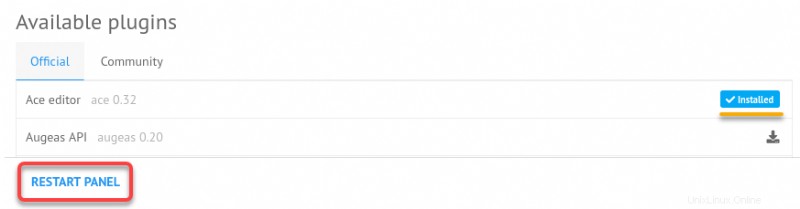
SSL-Zertifikate überwachen
Jetzt, da Sie Ajenti mit einigen Plugins und NGINX als Reverse-Proxy haben, sind Sie beim aufregendsten Teil angelangt – der Serververwaltung.
Die Aktualisierung Ihrer SSL-Zertifikate trägt dazu bei, die Verbindung zwischen Clients und Servern zu sichern. Normalerweise möchten Sie vermeiden, dass SSL-Zertifikate abgelaufen sind, und Sie benötigen eine Möglichkeit, Ihre Zertifikate nachzuverfolgen. Glücklicherweise ist Ajenti dieser Aufgabe gewachsen.
Klicken Sie auf Zertifikate prüfen (linker Bereich) in Ihrem Ajenti-Dashboard und klicken Sie auf Hinzufügen . Ein Popup-Fenster wird angezeigt, in dem Sie Informationen zu Ihrem Host hinzufügen können (Schritt zwei).
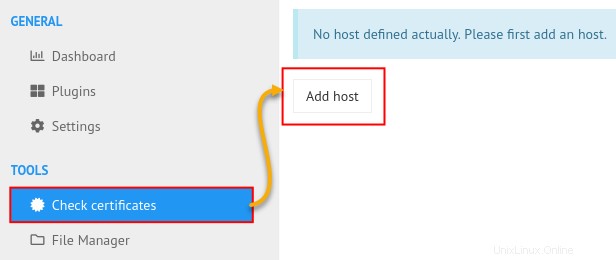
Geben Sie als Nächstes die URL Ihrer Website in das Popup-Fenster ein und klicken Sie auf HINZUFÜGEN um Ihre Gastgeberinformationen zu Ajenti hinzuzufügen.
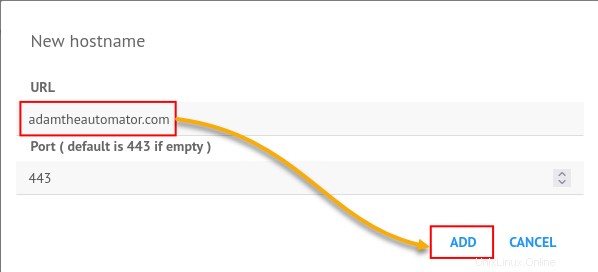
Nach dem Hinzufügen können Sie einige Informationen zu den SSL-Zertifikaten Ihrer Website sehen, einschließlich des Ausstellers, des Ablaufdatums des Zertifikats und des aktuellen Status.

Cronjobs einrichten
Wenn Sie viel zu tun haben, haben Sie möglicherweise keine Zeit, sich um andere Aufgaben zu kümmern. Warum nicht stattdessen Cron-Jobs einrichten?
Cron-Jobs werden automatisch nach Zeitplan ausgeführt, sodass Sie sich auf wichtigere Aufgaben konzentrieren können. Und da Sie das Cron-Plugin installiert haben, können Sie mit Ajenti Cron-Jobs mit wenigen Klicks hinzufügen.
Klicken Sie auf Cron (linker Bereich) unter SYSTEM Abschnitt und klicken Sie auf Hinzufügen um das Hinzufügen von Cron-Jobs einzuleiten.
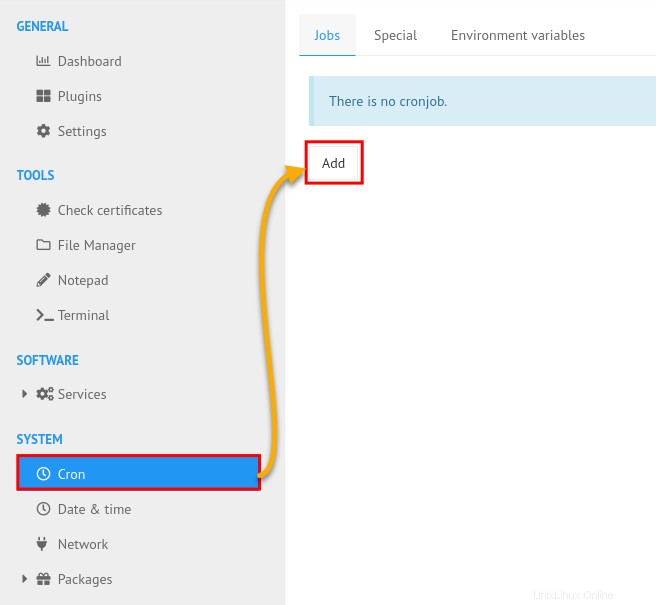
Geben Sie als Nächstes die Details Ihres Cron-Jobs ein und klicken Sie auf OK zu bestätigen.
Im folgenden Beispiel wird täglich um 00:00 ein neuer Cron ausgeführt mit dem folgenden Befehl.
/usr/bin/echo "This is test cron" && sleep 5 && apt update
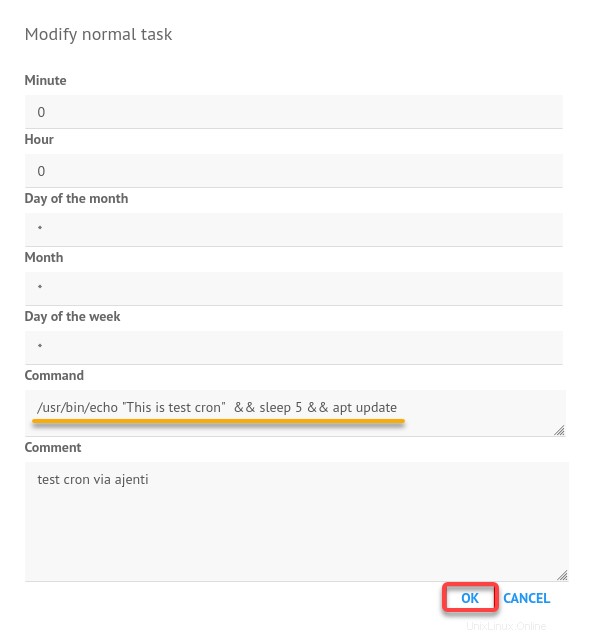
Jetzt sind alle Ihre Cron-Jobs auf dem Ajenti-Dashboard verfügbar, wie unten gezeigt.
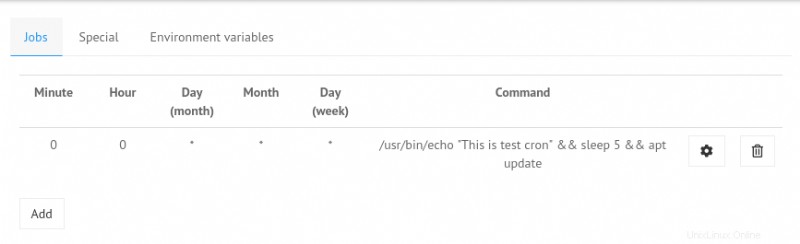
Serverdateien und Verzeichnisse verwalten
Haben Sie Dateien, die Sie auf Ihren Server hochladen möchten? Mit Ajenti können Sie ohne komplizierte Dinge nicht nur Dateien, sondern auch Verzeichnisse auf Ihren Server hochladen.
So verwalten Sie Dateien und Verzeichnisse über Ajenti:
Klicken Sie auf Dateimanager (linker Bereich), und Sie sehen den Ajenti-Dateimanager.
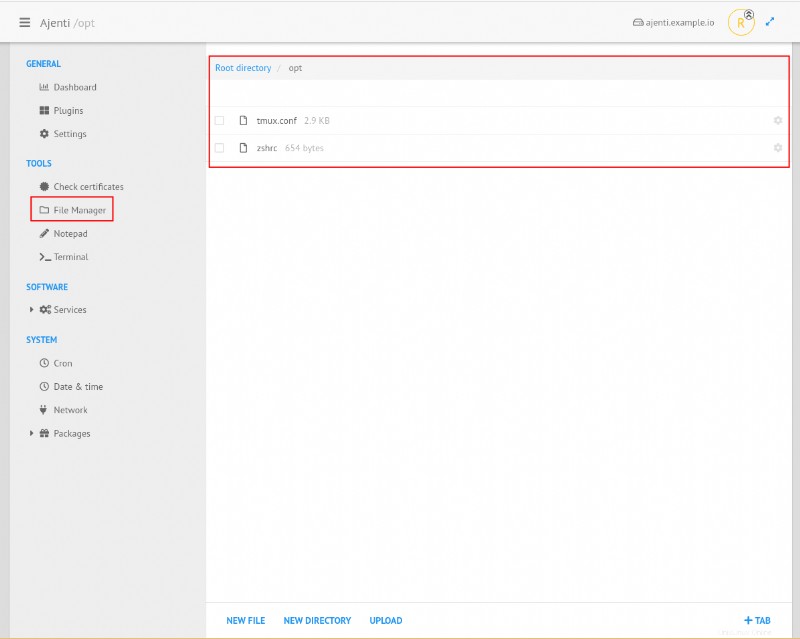
Klicken Sie nun je nach Bedarf auf eine der drei Schaltflächen unten:
- NEUE DATEI und NEUES VERZEICHNIS – Erstellt eine leere Datei oder ein leeres Verzeichnis.
- HOCHLADEN – Laden Sie vorhandene Dateien und Verzeichnisse von Ihrem lokalen Computer auf Ihren Server hoch.
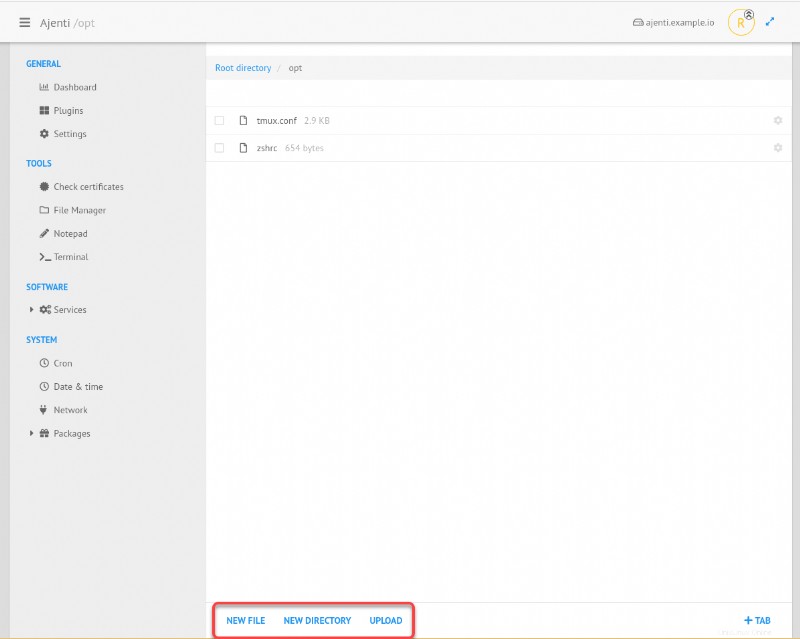
Zugriff auf das Serverterminal über Ajenti
Wenn Sie hauptsächlich über ein Terminal auf Ihrem Server arbeiten, stellt Ajenti ein mit Ihrem Server verbundenes Terminal bereit, auf dem Sie Befehle ausführen können.
Klicken Sie auf Terminal (linker Bereich), um auf die Terminaloptionen von Ajenti zuzugreifen.
Unten sehen Sie, dass es zwei Terminaloptionen gibt:
- Neues Terminal öffnen – Öffnet eine Terminalsitzung
- Führen Sie einen Befehl aus – Ermöglicht das schnelle Ausführen von Befehlen, ohne eine Terminalsitzung zu öffnen
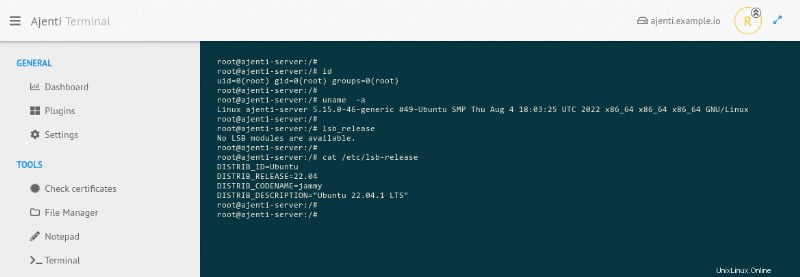
Klicken Sie nun auf Neues Terminal öffnen um eine Terminalsitzung zu öffnen.
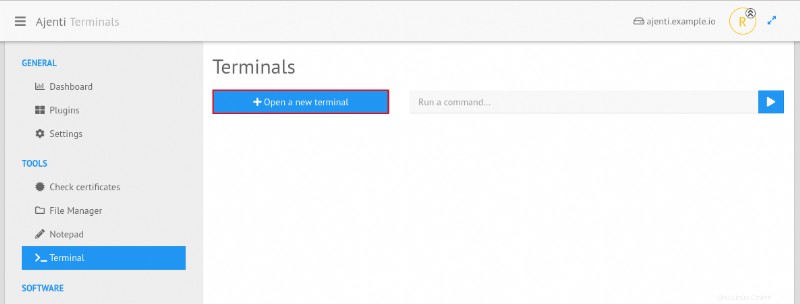
Sie erhalten eine Terminalsitzung Ihres Servers auf dem Ajenti-Dashboard, wie unten gezeigt.
Jetzt können Sie alle Befehle wie auf einem echten Terminal auf Ihrem Server ausführen und einfach Strg+C drücken oder den Exit-Befehl ausführen, um sich vom Terminal abzumelden.
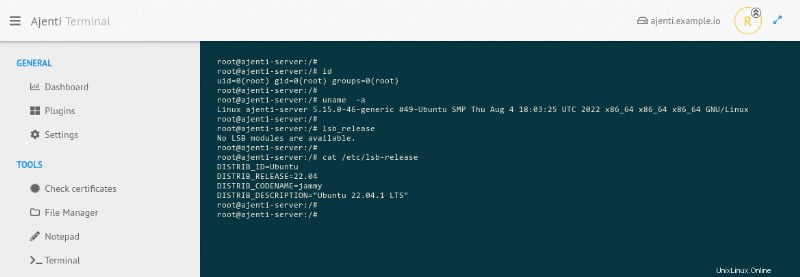
Schlussfolgerung
In diesem Tutorial haben Sie das Ajenti Control Panel installiert, gesichert und konfiguriert, um Ihren Server zu verwalten, der mit NGINX-Reverse-Proxy und SSL-Zertifikaten gesichert ist.
An dieser Stelle können Sie jetzt bequem Ihre Server sicher verwalten, Ihre SSL-Zertifikate überwachen und Cron-Jobs hinzufügen sowie Befehle schnell über das Terminal in Ajenti ausführen.